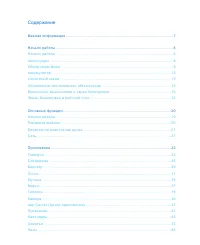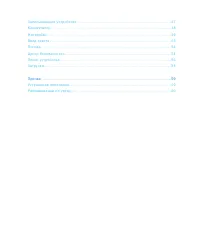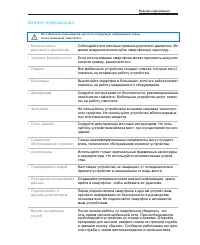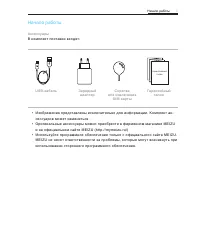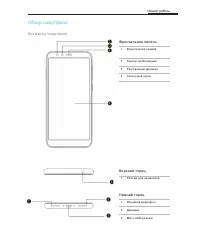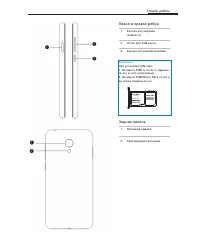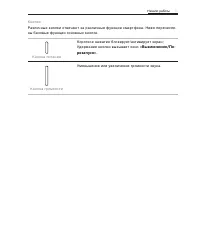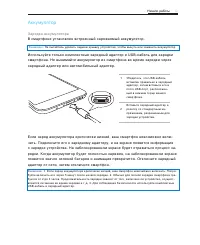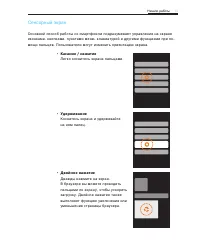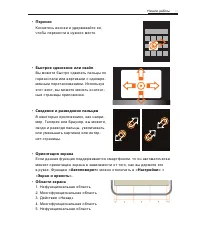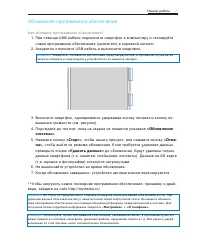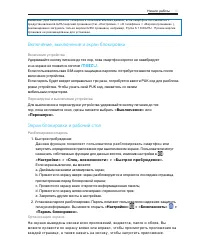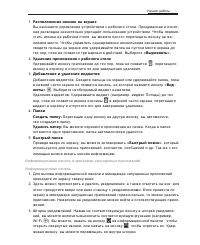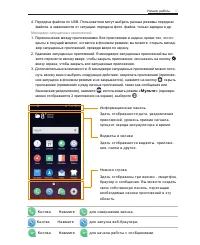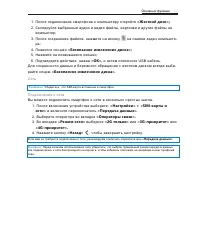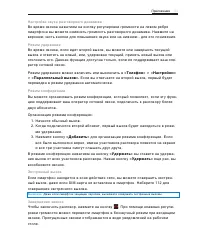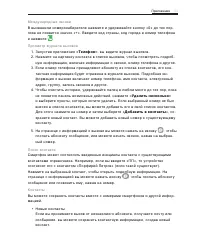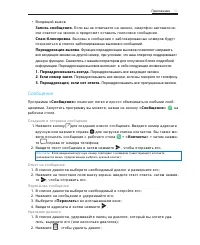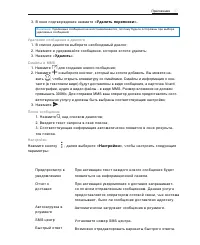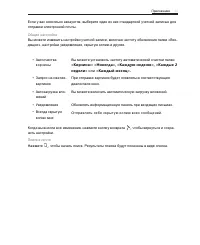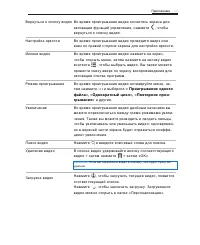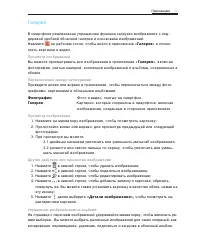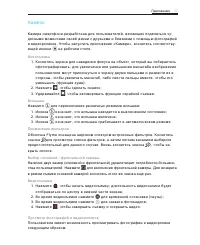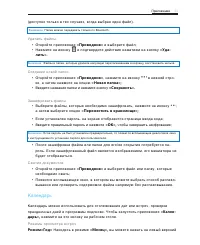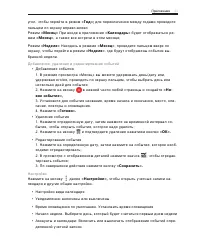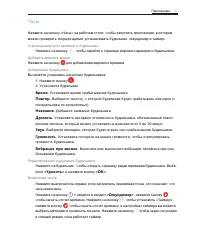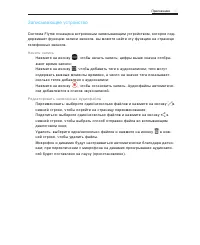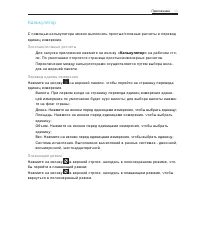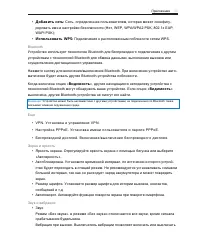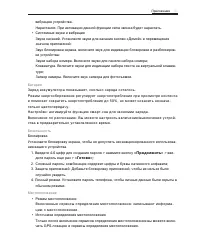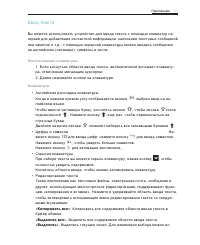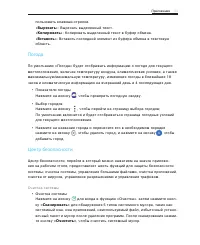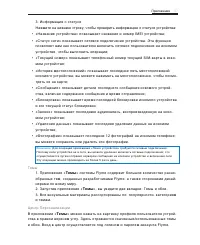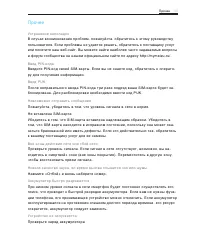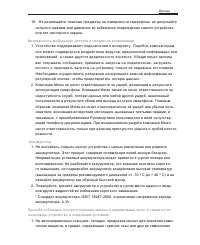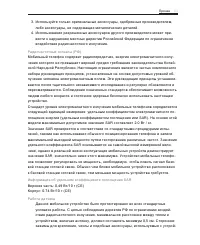Смартфоны Meizu M8c 16Gb Blue (M810H) - инструкция пользователя по применению, эксплуатации и установке на русском языке. Мы надеемся, она поможет вам решить возникшие у вас вопросы при эксплуатации техники.
Если остались вопросы, задайте их в комментариях после инструкции.
"Загружаем инструкцию", означает, что нужно подождать пока файл загрузится и можно будет его читать онлайн. Некоторые инструкции очень большие и время их появления зависит от вашей скорости интернета.
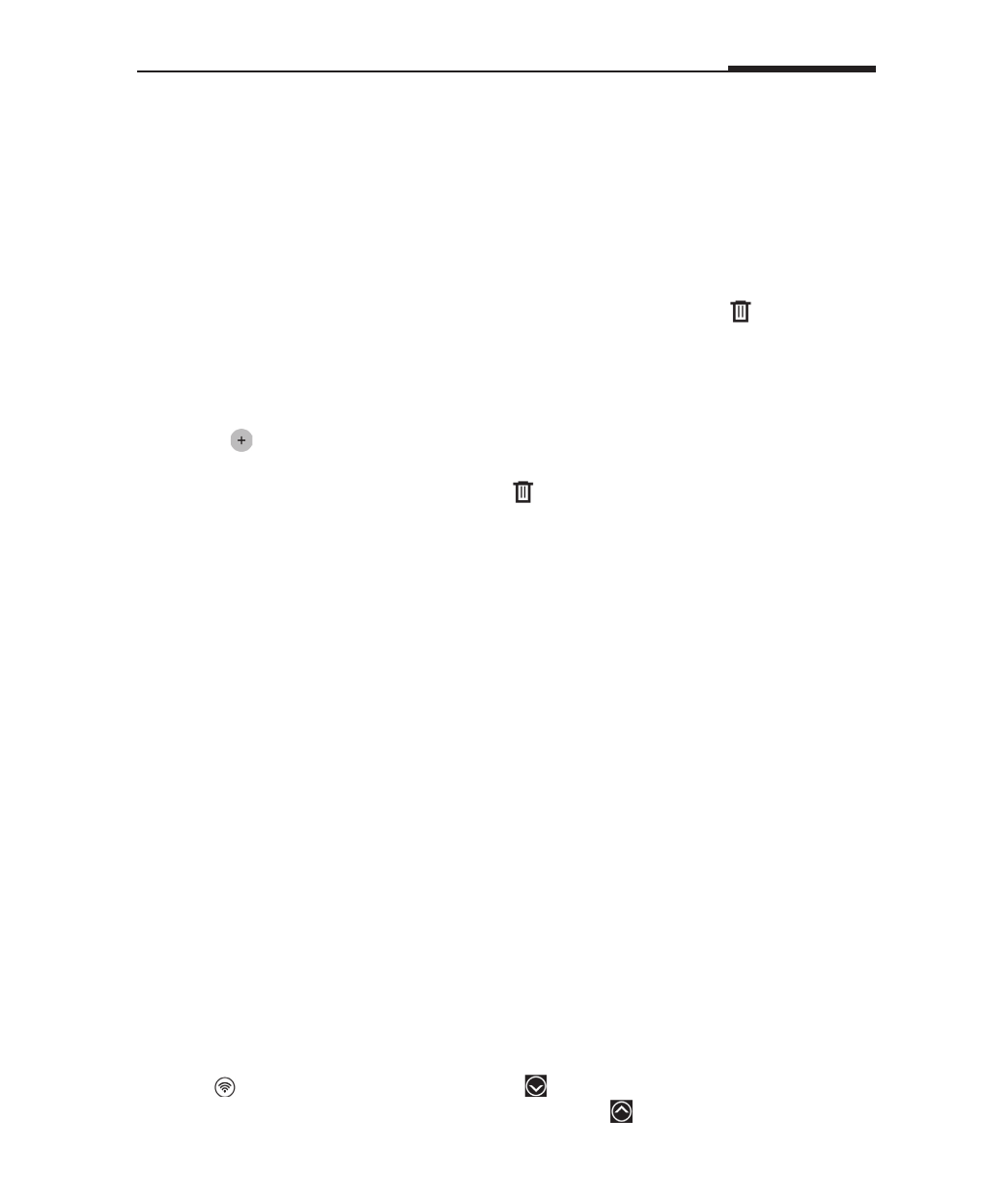
Начало работы
17
1.
Расположение иконок на экране
Вы начинаете управление устройством с рабочего стола. Продуманная и понят-
ная раскладка значительно упрощает пользование устройством. Чтобы переме-
стить иконки на рабочем столе, вы можете просто перетащить иконку на же-
лаемое место. Чтобы управлять одновременно несколькими иконками, просто
сведите пальцы на экране или удерживайте палец на пустом месте экрана до
тех пор, пока не появятся три варианта действий. Выберите
«Выровнять».
2.
Удаление приложения с рабочего стола
Удерживайте иконку приложения до тех пор, пока не появится
, перетащите
иконку в корзину и отпустите ее для завершения удаления.
3.
Добавление и удаление виджетов
Добавление виджетов: Сведите пальцы на экране или удерживайте палец, пока
в нижней части экрана не появится панель, на которой нажмите иконку
«Вид
-
жеты»
. Выберите необходимый виджет нажатием.
Удаление виджетов: Удерживайте виджет (например, виджет Погоды) до тех
пор, пока не появится иконка корзины
в верхней части экрана, перетащите
виджет в корзину и отпустите его для завершения удаления.
4.
Папки
Создать папку:
Перетащив одну иконку на другую иконку, вы автоматиче-
ски создадите папку.
Удалить папку:
Вы можете перенести приложения из папки. Когда в папке
останется одно приложение, папка автоматически удалится.
5.
Быстрый поиск
Проведя вверх по экрану, вы можете активировать
«Быстрый поиск»
, который
используется для поиска приложений, контактов, сообщений и др. Так же с его
помощью можно искать онлайн информацию.
Информационная панель и менеджер запущенных приложений
Информационная панель
1. Для вызова информационной панели и менеджера запущенных приложений
проведите по экрану сверху вниз;
2. Здесь можно просмотреть и удалить уведомления, а также ответить на них: для
этого прокрутите вверх или вниз станицу с уведомлениями. Если провести по
экрану в менеджере запущенных приложений горизонтально, то можно удалить
приложения. Нажатием на уведомление можно войти в соответствующие прило-
жение;
3. Шторка уведомлений. Нажав на соответствующую иконку в шторке уведомле-
ний, вы можете включить/выключить соответствующую функцию (например,
Wi-Fi
). Вы можете, нажать на иконку
на информационной панели чтобы
открыть свернутые иконки, или нажать на иконку
, чтобы спрятать их. Удер-
живая иконку, вы можете перемещать ее внутри шторки.